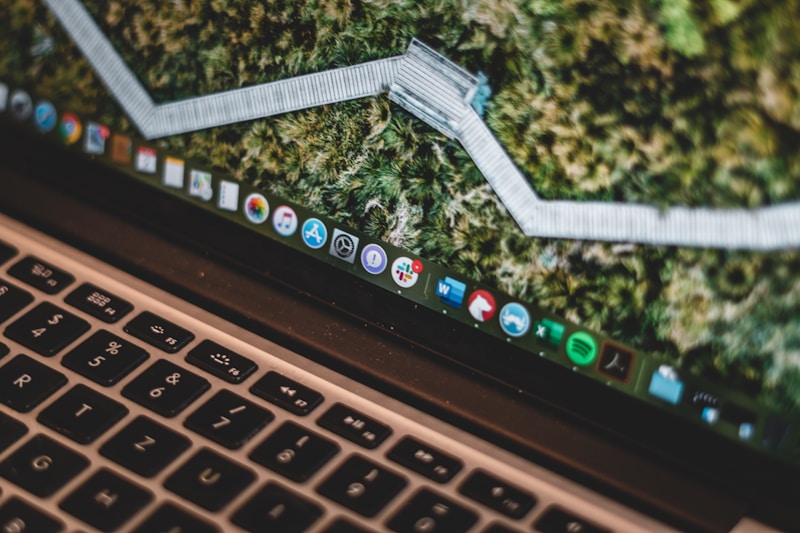파이썬 리스트는 데이터를 여러 개 모아서 저장할 수 있는 가장 기본적인 자료구조입니다. 이를 활용하면 여러 가지 작업을 더욱 간편하고 효율적으로 처리할 수 있습니다. 파이썬 리스트 각 데이터가 메모리의 연속된 위치에 저장되어, 인덱스를 통해 데이터를 접근할 수 있습니다. 예를 들어, 리스트에 저장된 데이터는 다음과 같은 방식으로 인덱싱됩니다
[목차]
| Index | 0 | 1 | 2 | 3 | 4 |
|---|---|---|---|---|---|
| Value | 10 | 20 | 30 | 40 | 50 |
이렇게 리스트를 이해하고 나면, 다음으로 슬라이싱과 중복 제거 방법을 배워 보겠습니다.
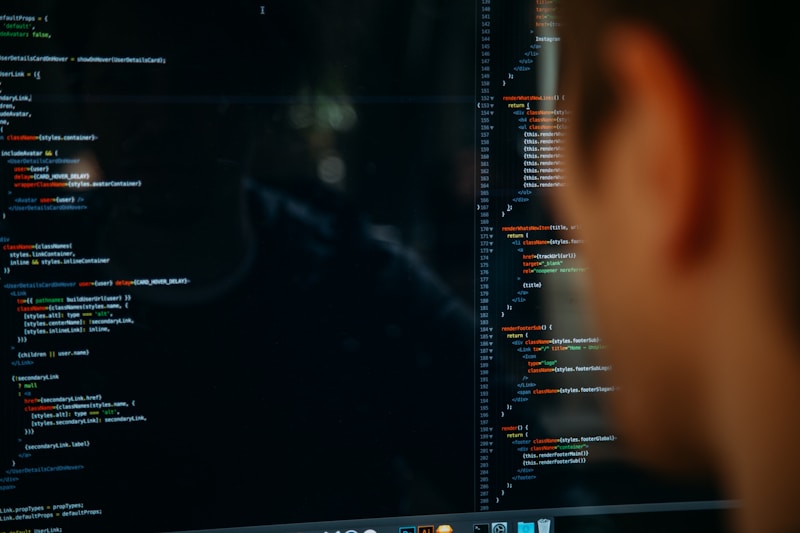
리스트 인덱스 이해하기
파이썬에서 리스트는 0부터 시작하는 인덱스를 가집니다. 인덱스를 통해 리스트의 특정 원소에 접근하거나 수정할 수 있습니다. 예를 들어, my_list를 통해 리스트의 세 번째 요소에 접근할 수 있습니다.
리스트 인덱스를 사용하는 것은 아주 쉽습니다! 아래는 리스트에서 각 인덱스 별 요소를 열거한 예입니다
| Index | Element |
|---|---|
| 0 | apple |
| 1 | banana |
| 2 | cherry |
- 첫 번째 요소는 ‘apple’입니다.
- 두 번째 요소는 ‘banana’입니다.
- 세 번째 요소는 ‘cherry’입니다.
이처럼 리스트의 인덱스는 데이터를 효율적으로 관리하는 데 큰 도움이 됩니다.
리스트 슬라이싱 기술
슬라이싱은 리스트의 특수한 부분을 추출하는 방법으로, 콜론(:)을 사용하여 시작과 끝 인덱스를 지정합니다. 이 기술은 매우 유용합니다. 예를 들어, my_list[1:4]는 ‘banana’, ‘cherry’ 부분만 가져옵니다.
슬라이싱의 예시는 다음과 같습니다
my_list[:3]: 처음부터 세 번째 요소까지my_list[2:]: 세 번째 요소부터 마지막 요소까지my_list[::2]: 처음부터 끝까지, 중간에 하나씩 건너뛰기
예제를 통해 더 이해하기 쉽게 도와드릴게요.
예를 들어, 리스트가 colors = ['red', 'green', 'blue', 'yellow', 'black'] 라고 할 때, colors[1:4]는 어떤 값일까요? 바로 [‘green’, ‘blue’, ‘yellow’] 가 나옵니다.
위 사례처럼 슬라이싱을 활용하면 필요한 데이터만 선별하여 사용할 수 있습니다.
리스트 중복 제거
리스트에서 중복된 항목을 제거하는 것도 파이썬에서 자주 필요한 작업입니다. unique한 값을 얻기 위해 set() 함수를 사용하는 것이 일반적입니다.
예를 들어, list(set(my_list))를 사용하면 리스트에서 중복된 값을 제거할 수 있습니다.
중복 제거를 하는 또 다른 방법은 다음과 같은 코드를 활용하는 것입니다
- 빈 리스트 생성:
unique_list = [] - 반복문 사용:
for item in my_list: - 검사:
if item not in unique_list: - 추가:
unique_list.append(item)
예제를 통해 이를 명확히 해볼까요? numbers = [1, 2, 2, 3, 4, 4, 5]가 있을 때, 이 리스트에서 중복을 제거하면 [1, 2, 3, 4, 5]가 됩니다.
이렇게 간단한 방법으로 중복 제거가 가능하니, 활용해 보세요!
역방향 인덱스 사용하기
리스트에서 역방향 인덱스를 사용하는 것도 유용합니다. 음수를 인덱스로 사용하면, 리스트의 마지막 요소부터 접근할 수 있습니다. 이는 가끔 뒤에서부터 데이터를 필요로 하는 경우에 유용해요.
예를 들어, 리스트의 마지막 요소에 접근하려면 my_list[-1]을 사용하면 됩니다.
이는 리스트에서 가장 마지막에 추가된 요소를 가리키게 됩니다. 그리고, my_list[-2]는 뒤에서 두 번째 요소를 가리킵니다.
역방향 인덱스를 사용하는 예는 아래와 같습니다
my_list[-1]: ‘cherry’my_list[-2]: ‘banana’my_list[-3]: ‘apple’
이처럼 역방향 인덱스는 특정 상황에서 매우 강력한 도구일 수 있습니다.
리스트와 관련된 함수들
여러분이 더욱 리스트를 자유롭게 다루고 싶다면, 파이썬의 내장 함수를 활용해보세요! 다양한 함수들이 있으니 하나씩 알아볼까요? sorted(), len(), max(), min()과 같은 함수들이 이에 해당합니다. 특히 많이 사용하는 함수는 다음과 같습니다
sorted(my_list): 리스트를 정렬하며 새로운 리스트를 반환합니다.len(my_list): 리스트에 포함된 항목의 개수를 반환합니다.max(my_list),min(my_list): 리스트에서 최대값과 최소값을 구합니다.
예제로 리스트 정렬하는 방법을 알아볼까요? numbers = [4, 2, 8, 1, 7]라는 리스트가 있다면, sorted(numbers)는 [1, 2, 4, 7, 8]을 반환합니다.
이러한 함수들은 리스트 작업에서 매우 유용한 도우미가 될 수 있어요.
리스트 컴프리헨션으로 효율적인 코딩
리스트 컴프리헨션은 파이썬에서 리스트를 업데이트하거나 생성할 때 효율성과 간결성을 제공합니다. 이는 특히 데이터 변환이나 조건에 따라 필터링할 때 유용합니다. 리스트 컴프리헨션의 기본 구조는 다음과 같습니다
[expression for item in iterable if condition]
실제 응용 사례를 보면, 리스트에서 짝수만 뽑아내고 이를 제곱한 값을 구하고 싶다면, 다음과 같이 할 수 있습니다
[x"2 for x in range if x % 2 == 0]. 이 결과는 [0, 4, 16, 36, 64]가 됩니다.
리스트 컴프리헨션은 특히 반복 작업을 효율적으로 처리할 때 대단히 유용합니다.
리스트 활용 팁 및 주의 사항
리스트를 사용할 때 유의할 점 몇 가지만 짚고 넘어가 볼까요? 리스트는 가변형 객체이기 때문에, 리스트 안의 요소를 쉽게 변경할 수 있습니다. 그렇지만 리스트를 복사할 때는 주의가 필요해요. list2 = list1로 복사하면 깊은 복사가 아닌 얕은 복사가 이루어집니다.
얕은 복사는 두 리스트가 동일한 객체를 참조하게 되니, 리스트 변경이 전체에 영향을 줄 수 있지요.
이를 해결하려면 copy() 메서드나 copy 모듈을 사용할 수 있습니다.
또 하나의 팁을 드리자면, 리스트에 요소를 추가할 때는 append()나 extend()를 활용할 수 있습니다.
append()는 단일 요소를, extend()는 여러 요소를 한 번에 추가합니다.
리스트를 사용할 땐 항상 불필요한 동작을 피하고, 최대한 간결하게 코드를 작성하는 것이 좋습니다.